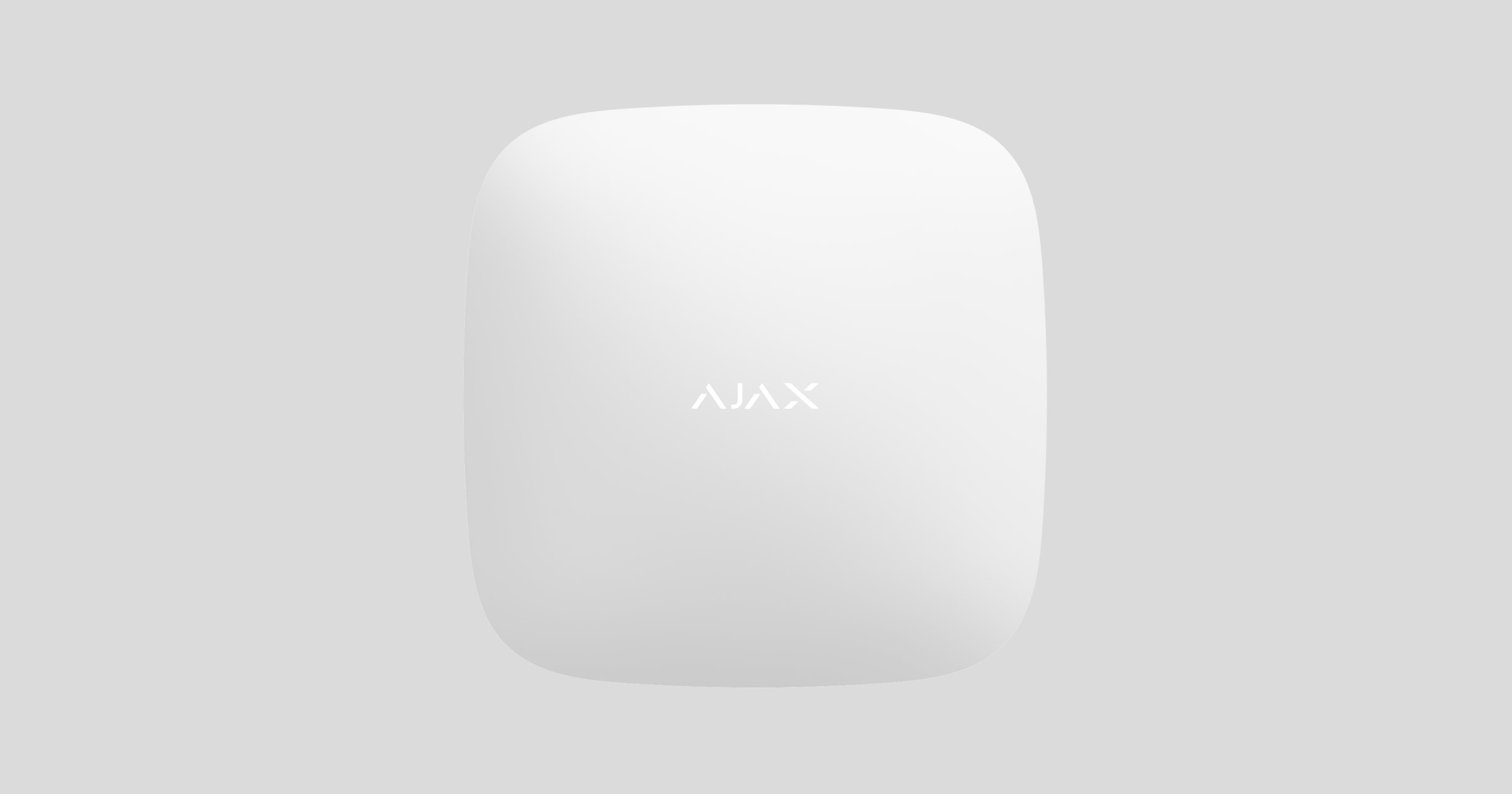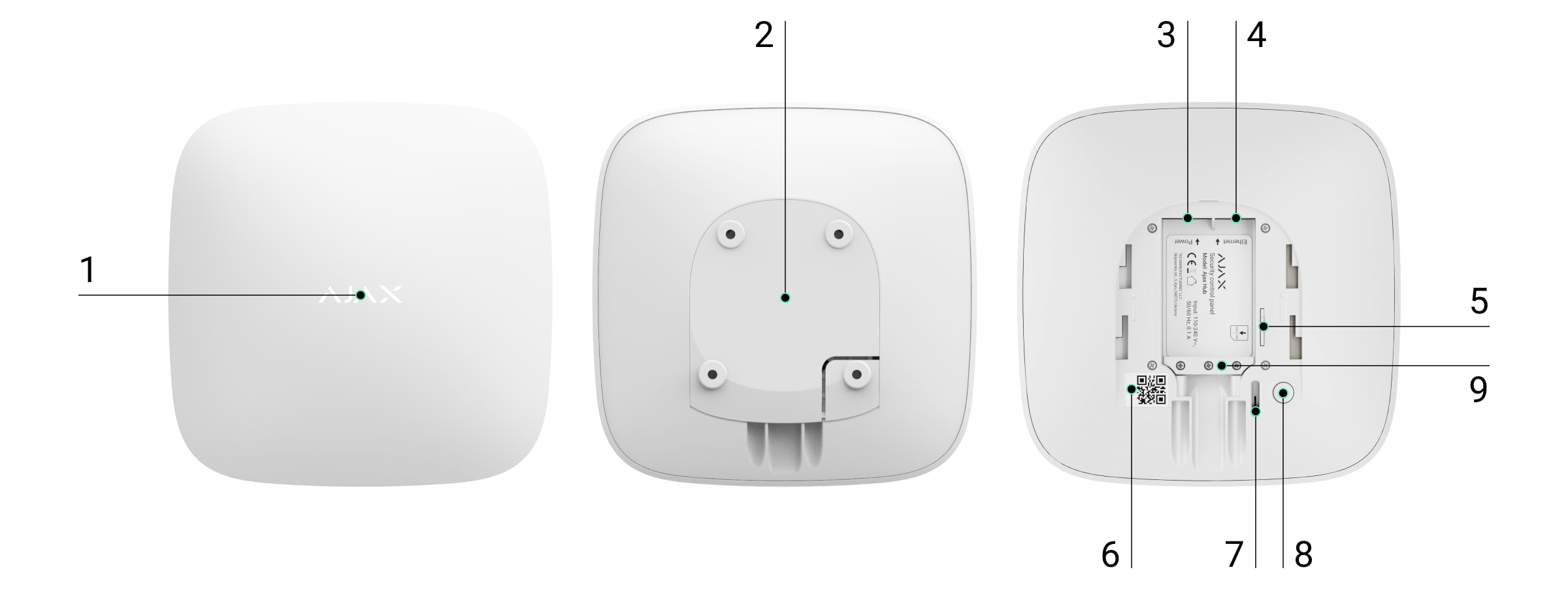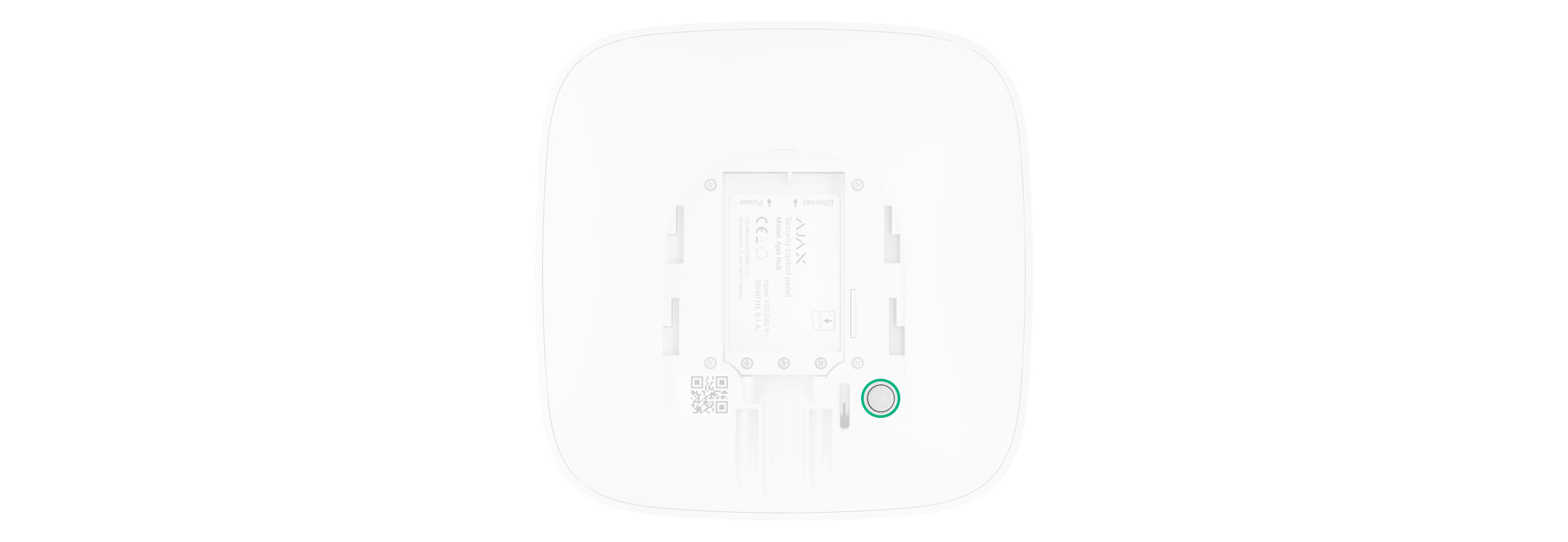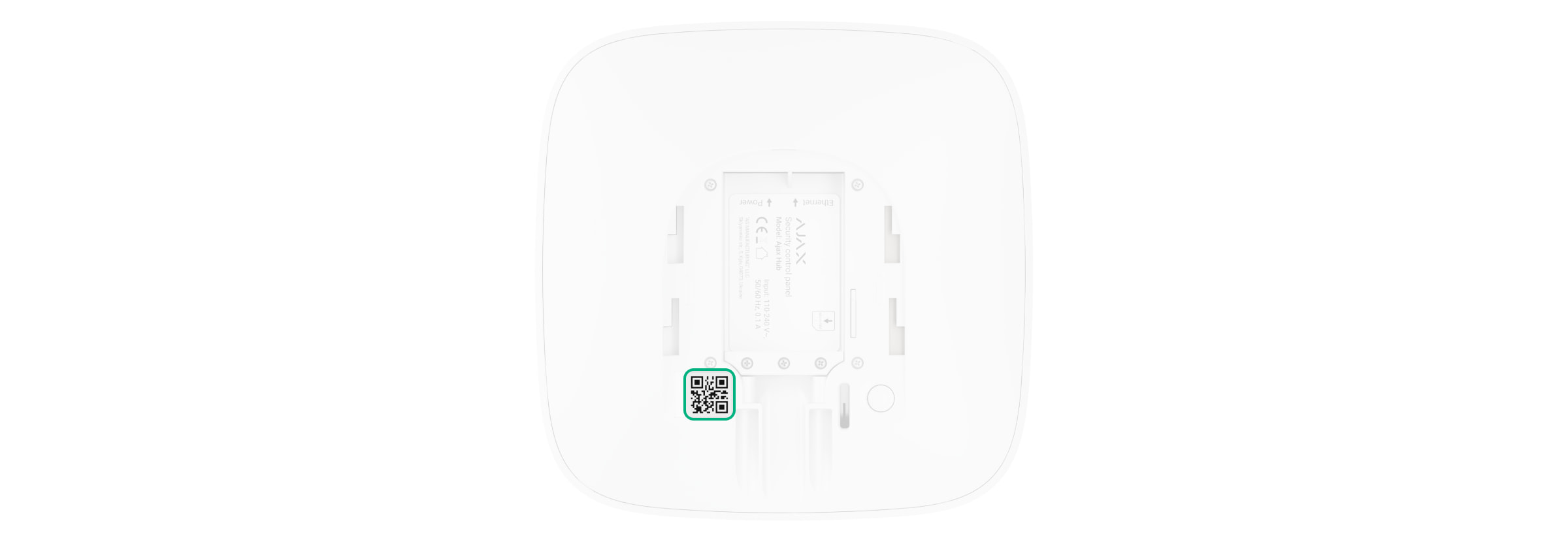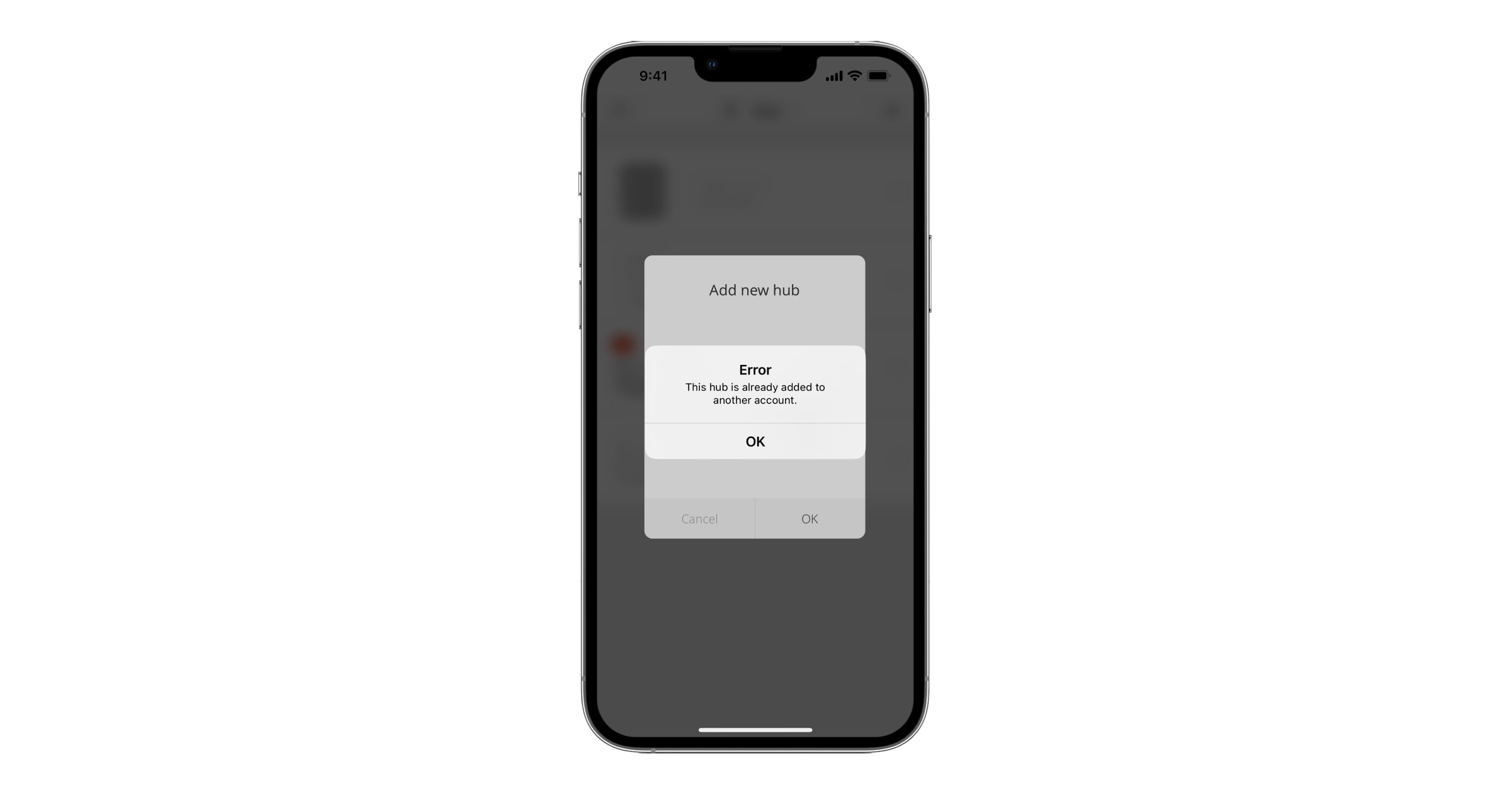Hub è un dispositivo chiave del sistema di sicurezza Ajax. Esso coordina il funzionamento dei dispositivi connessi, interagisce con l’utente e con l’istituto di vigilanza. Deve essere installato negli spazi interni.
Per connettersi al server cloud Ajax Cloud, che consente di configurare il sistema, controllarlo da qualunque parte del mondo, trasmettere notifiche di eventi e aggiornamenti del software, Hub deve avere un accesso a internet. I dati personali e i registri dettagliati delle operazioni di sistema sono archiviati con protezione multi-livello. Lo scambio di informazioni con Hub avviene tramite un canale criptato 24 ore su 24.
Per comunicare con Ajax Cloud, il sistema usa una connessione via cavo Ethernet e la rete GSM di un operatore mobile.
Se possibile, si prega di utilizzare entrambi i canali di connessione Internet. Ciò assicura una comunicazione più affidabile tra Hub e Ajax Cloud, evitando problemi causati da interruzioni del funzionamento di uno dei fornitori dei servizi di comunicazione.
Hub si controlla tramite applicazione per smartphone con sistema operativo iOS e Android. Le applicazioni per dispositivi mobili consentono di rispondere immediatamente a eventuali notifiche del sistema di sicurezza.
Per scaricare l’applicazione sul proprio smartphone, fare clic su questo link:
Su Hub, è possibile scegliere gli eventi per i quali l’utente riceve una notifica e le modalità di notifica. Basta scegliere la modalità che si preferisce: notifiche push, messaggi SMS, o chiamate telefoniche. Se il sistema Ajax passa in gestione a un istituto di vigilanza per la manutenzione, i segnali d’allarme vengono inviati direttamente all’istituto di vigilanza, senza passare dal server.
È possibile connettere fino a 100 dispositivi Ajax ad Hub. La comunicazione tra i dispositivi avviene tramite il protocollo protetto Jeweller, con raggio di copertura fino a 2 km in campo aperto.
Utilizza gli scenari per automatizzare il sistema di sicurezza e ridurre il numero di azioni di routine. Regola il programma di sicurezza, programma le azioni dei dispositivi di automazione (Relay, WallSwitch o Socket) in risposta a un allarme, premendo Button o secondo quanto programmato. È possibile creare uno scenario da remoto tramite l’app Ajax.
Prese e indicazioni di funzionamento di Hub
- Logotipo con LED che fornisce informazioni sullo stato dell’hub
- Pannello di montaggio SmartBracket. Lla parte perforata serve perchè il tamper anti-manomissione si attivi quando qualcuno tenta di strappare l’Hub dalla superficie
- Presa per connettere un cavo di alimentazione
- Presa per connettere un cavo Ethernet
- Alloggiamento per installare la scheda di un operatore telefonico (Micro SIM)
- Codice QR
- Tamper
- Pulsante “On/Off”
- Morsetto di fissaggio regolabile
Indicatore LED
Il LED dell’hub ha un elenco di indicazioni che mostrano lo stato del sistema o gli eventi che si verificano. Il logo Ajax sul lato anteriore dell’hub può illuminarsi di rosso, bianco, viola, giallo, blu o verde, a seconda dello stato. Quando non accade nulla nel sistema (nessun allarme, malfunzionamento, apertura del coperchio, ecc.), il LED visualizza due stati dell’hub:
- Inserito/parzialmente inserito o la Modalità notturna attivata — il LED si illumina di bianco.
- Disinserito — il LED si illumina di verde.
| Indicazione | Evento | Nota |
| Si illumina di bianco. | Due canali di comunicazione collegati: Ethernet e scheda SIM. |
Se l’alimentazione esterna è spenta, l’indicatore lampeggia ogni 10 secondi. Dopo una perdita di corrente, l’hub non si accenderà immediatamente, ma inizierà a lampeggiare dopo 180 secondi. |
| Si illumina di verde. | Un canale di comunicazione collegato: Ethernet o scheda SIM. |
Se l’alimentazione esterna è spenta, l’indicatore lampeggia ogni 10 secondi. Dopo una perdita di corrente, l’hub non si accenderà immediatamente, ma inizierà a lampeggiare dopo 180 secondi. |
| Si illumina di rosso. | L’hub non è collegato a internet o non vi è connessione con il servizio Ajax Cloud. |
Se l’alimentazione esterna è spenta, l’indicatore lampeggia ogni 10 secondi. Dopo una perdita di corrente, l’hub non si accenderà immediatamente, ma inizierà a lampeggiare dopo 180 secondi. |
| Si accende 180 secondi dopo la perdita di potenza, poi lampeggia ogni 10 secondi. | L’alimentazione esterna è disconnessa. | Il colore dell’indicatore LED dipende dal numero di canali di comunicazione collegati. |
| Lampeggia in rosso. | L’hub viene riportato alle impostazioni di fabbrica. |
Se il proprio hub mostra un’indicazione diversa, contattare l’assistenza tecnica. L’assistenza sarà in grado di aiutare col problema.
Accesso alle indicazioni
Gli utenti dell’hub possono vedere l’indicazione Avvisi e malfunzionamenti dopo:
- Inserimento/disinserimento del sistema utilizzando la tastiera Ajax.
- Aver immesso l’ID utente o il codice personale corretto sulla tastiera ed eseguire un’azione già effettuata (ad esempio, il sistema viene disinserito e il pulsante di disinserimento viene premuto sulla tastiera).
- Aver premuto il pulsante SpaceControl per inserire/disinserire il sistema o attivare la Modalità notturna.
- Inserire/disinserire il sistema tramite le app Ajax.
Tutti gli utenti possono vedere l’indicazione Modifica dello stato dell’hub.
Avvisi e malfunzionamenti
La funzione è abilitata nelle impostazioni dell’hub nell’app PRO (Hub → Impostazioni → Servizio → Indicazione LED).
L’indicazione è disponibile per gli hub con versione del firmware OS Malevich 2.14 o superiore e nelle app delle seguenti versioni o successive:
- Ajax PRO: Tool for Engineers 2.22.2 per iOS
- Ajax PRO: Tool for Engineers 2.25.2 per Android
- Ajax PRO Desktop 3.5.2 per macOS
- Ajax PRO Desktop 3.5.2 per Windows
| Indicazione | Evento | Nota |
| Modifica dello stato dell’hub | ||
| Il LED bianco lampeggia una volta al secondo. | Inserimento in due fasi o Ritardo all’uscita. | Uno dei dispositivi è nello stato di Inserimento in due fasi o Ritardo all’uscita. |
| Il LED verde lampeggia una volta al secondo. | Indicazione dell’ingresso. | One of the devices is performing Ritardo all’ingresso. |
| Il LED bianco lampeggia per 2 secondi. | Inserito. | L’hub (o uno dei gruppi) sta cambiando il suo stato da Disinserito a Inserito. |
| Il LED verde lampeggia per 2 secondi. | Disinserito. | L’hub (o uno dei gruppi) sta cambiando il suo stato da Disinserito a Inserito. |
| Avvisi e malfunzionamenti | ||
| Il LED rosso e viola lampeggia in sequenza per 5 secondi. | Allarme emergenza confermato. |
C’è uno stato non ripristinato dopo un allarme emergenza. L’indicazione viene visualizzata solo se l’opzione Ripristino dopo l’allarme emergenza è confermata nelle impostazioni. |
| Il LED rosso lampeggia per 5 secondi. | Allarme emergenza. |
C’è uno stato non ripristinato dopo un allarme emergenza. L’indicazione non viene visualizzata se è presente uno stato di allarme emergenza. L’indicazione viene visualizzata solo se l’opzione Ripristino dopo l’allarme emergenza è confermata nelle impostazioni. |
| Il LED rosso lampeggia. | Il numero di lampeggi è uguale al numero di pulsanti di emergenza (DoubleButton), il primo a generare l’allarme emergenza. | C’è uno stato non ripristinato dopo un allarme emergenza confermato o non confermato:
o
|
| Il LED giallo e viola lampeggia in sequenza per 5 secondi. | Allarme intrusione confermato. |
C’è uno stato non ripristinato dopo l’allarme intrusione confermato. L’indicazione viene visualizzata solo se l’opzione Ripristino dopo l’allarme intrusione è confermata nelle impostazioni. |
| Il LED giallo lampeggia per 5 secondi. | Allarme intrusione. |
C’è uno stato non ripristinato dopo l’allarme intrusione. L’indicazione non viene visualizzata se è presente una condizione di allarme intrusione confermata. L’indicazione viene visualizzata solo se l’opzione Ripristino dopo l’allarme intrusione è confermata nelle impostazioni. |
| Il LED giallo lampeggia. | Il numero di lampeggi è uguale al numero del dispositivo che è stato il primo a lanciare l’allarme intrusione. | C’è uno stato non ripristinato dopo un allarme intrusione confermato o non confermato:
o
|
| Il LED rosso e blu lampeggiano in sequenza per 5 secondi. | L’apertura coperchio. |
C’è uno stato di tamper manomissione non ripristinato o un coperchio aperto su uno qualsiasi dei dispositivi o sull’hub. L’indicazione viene visualizzata solo se l’opzione Ripristino dopo l’apertura coperchio è confermata nelle impostazioni. |
| Il LED giallo e blu lampeggiano in sequenza per 5 secondi. | Altri malfunzionamenti. |
C’è uno stato di guasto non ripristinato o un malfunzionamento di qualsiasi dispositivo o dell’hub. L’indicazione viene visualizzata solo se l’opzione Ripristino dopo i malfunzionamenti è confermata nelle impostazioni. Attualmente, l’opzione il Ripristino dopo i malfunzionamenti non è disponibile nelle app Ajax. |
| Il LED blu scuro lampeggia per 5 secondi. | Disattivazione forzata. | Uno dei dispositivi è disattivato completamente o le notifiche sullo stato del coperchio sono disabilitate. |
| Il LED blu lampeggia per 5 secondi. | Disattivazione automatica. | Uno dei dispositivi è disattivato automaticamente da un timer di apertura o dal numero di rilevamenti. |
| Il LED verde e blu lampeggiano in sequenza. |
Scadenza del timer di allarme. Maggiori informazioni sulla funzione di Conferma dell’allarme |
Visualizzato dopo la scadenza del timer di allarme (per confermare l’allarme). |
Indicazione di allarme
Se il sistema è disinserito e una qualsiasi delle indicazioni nella tabella è presente, il LED giallo lampeggia una volta al secondo.
Se nel sistema sono presenti diversi stati, le indicazioni vengono visualizzate una per una, nella stessa sequenza mostrata nella tabella.
Connessione di Hub alla rete
- Rimuovere il pannello di montaggio dello SmartBracket facendolo scorrere verso il basso con forza.
Fare attenzione a non danneggiare il tamper che protegge Hub dai tentativi di manomissione.
- Connettere i cavi di alimentazione e i cavi Ethernet alle rispettive prese.
1 — Presa per alimentazione
2 — Presa Ethernet
3 — Alloggiamento schede SIM
4 — Morsetto di fissaggio regolabile - Tenere premuto il pulsante “on” per 2 secondi fino a quando non si accende il logo. Hub impiega circa 2 minuti per identificare i canali di comunicazione disponibili.
Se il logo si illumina di verde o di bianco, significa che Hub si è connesso al server
Se la connessione Ethernet non avviene automaticamente, disabilitare il filtraggio del proxy e dell’indirizzo MAC e attivare il DHCP nelle impostazioni del router. Hub riceverà un indirizzo IP. Durante il processo di configurazione di Hub sull’applicazione mobile, sarà possibile impostare un indirizzo IP statico.
Per connettersi alla rete GSM, è necessario avere una scheda di un operatore mobile in formato Micro-SIM, con richiesta di codice PIN disabilitata (è possibile disabilitare tale richiesta usando il proprio telefono cellulare) e con credito sufficiente per utilizzare la rete GPRS, i servizi di SMS e per effettuare chiamate.
In alcune aree, Hub viene venduto con una scheda SIM in dotazione.
Se Hub non si connette ad Ajax Cloud tramite la rete GSM, utilizzare la connessione Ethernet per configurare i parametri della rete sull’applicazione mobile. Per impostare correttamente il punto d’accesso, il nome utente e la password si prega di contattare il servizio assistenza dell’operatore.
Account Ajax
L’utente con diritti di amministratore può configurare il sistema di sicurezza Ajax tramite l’app. L’account dell’amministratore e le informazioni relative agli hub aggiunti vengono salvate sul server cloud Ajax Cloud in forma criptata.
I parametri del sistema di sicurezza Ajax e dei dispositivi connessi dall’utente sono archiviati localmente su Hub e sono strettamente connessi al dispositivo. Se cambia l’amministratore di Hub non si verifica alcun malfunzionamento delle impostazioni dei dispositivi ad esso connessi.
Un numero di telefono può essere usato per creare un solo account Ajax
Per creare un account sul sistema Ajax tramite applicazione mobile, seguire la procedura guidata. La procedura richiede di confermare la propria email e il proprio numero di telefono cellulare.
Un account Ajax permette di avere contemporaneamente diversi ruoli: si può essere amministratori di un hub e allo stesso tempo utenti di un altro.
Aggiungere Hub all’applicazione Ajax
È necessario permettere all’applicazione di accedere a tutte le funzioni di sistema (in particolare, per visualizzare le notifiche). Questa è una condizione necessaria per controllare il sistema di sicurezza Ajax da uno smartphone o da un tablet.
- Accedere al proprio account.
- Accedere al menu “Aggiungere Hub” e selezionare il metodo desiderato — manuale o procedura guidata.
- Durante la fase di registrazione, specificare il nome di Hub e scansionare il codice QR che si trova sotto la custodia (o inserire manualmente una chiave di registrazione).
- Attendere fino all’avvenuta registrazione di Hub.
Se ci sono già utenti sull’hub, l’amministratore dell’hub, il PRO con pieni diritti o l’impresa di installazione dell’hub selezionato possono aggiungere il vostro account. Si riceverà una notifica che indica che l’hub è già stato aggiunto a un altro account.
Contattare il nostro supporto per determinare chi ha i diritti di amministrazione sull’hub.
Installazione di Hub
Prima di procedere all’installazione di Hub, assicurarsi di aver selezionato il luogo di installazione ideale: la scheda SIM riceve bene il segnale, la comunicazione radio con tutti i dispositivi è stata testata e Hub è nascosto alla vista.
Il dispositivo può essere installato solo negli spazi interni.
Hub deve essere fissato bene alla superficie (in verticale o in orizzontale). Si sconsiglia vivamente di usare del nastro biadesivo in quanto non garantisce il fissaggio stabile del dispositivo e ne facilita lo smontaggio.
Non posizionare Hub:
- fuori dai locali protetti (all’esterno);
- vicino o dentro a oggetti in metallo o specchi, in quanto potrebbero attenuare o bloccare il segnale;
- in luoghi con scarso segnale GSM;
- vicino a fonti di interferenza radio: a meno di 1 metro dal router e dai cavi di alimentazione;
- all’interno di locali la cui temperatura e umidità superano i limiti indicati nelle specifiche tecniche.
Installare Hub:
- Fissare il pannello di montaggio SmartBracket usando le viti in dotazione. Se si usano altri metodi di fissaggio, si prega di assicurarsi che non danneggino o deformino il pannello.
- Fissare i cavi di alimentazione ed Ethernet con le viti e il morsetto fermacavi in dotazione. Utilizzare cavi di diametro non superiore a quelli in dotazione. Il morsetto fermacavi deve aderire perfettamente ai cavi in modo che il coperchio dell’hub si chiuda facilmente.
Il morsetto fermacavi aiuta a prevenire i sabotaggi: i cavi di alimentazione ed Ethernet non possono essere sfilati di proposito.
- Fissare Hub al pannello di montaggio e fissarlo con le viti in dotazione.
Se installato in posizione verticale (ad esempio su una parete), non capovolgere l’hub. Se fissato correttamente, il logo Ajax si leggerà in orizzontale.
Fissando Hub con delle viti si evitano spostamenti accidentali e si riduce il rischio di furto del dispositivo.
Se Hub è fissato correttamente, il tamper anti-manomissione si attiva quando la custodia del dispositivo viene rimossa dalla superficie e l’utente riceve una notifica.
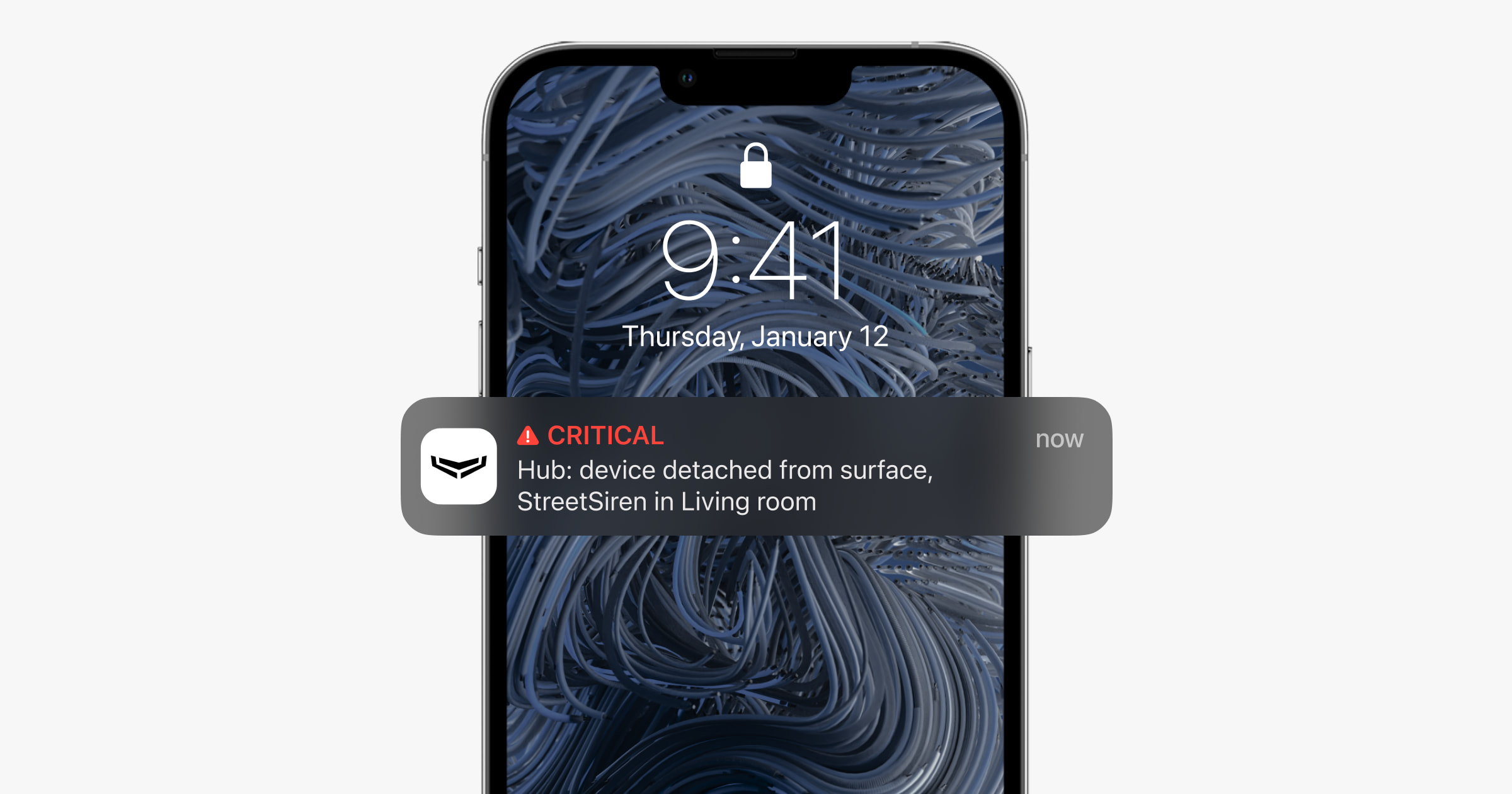
Stanze nell’applicazione Ajax

Le stanze consentono di raggruppare i dispositivi connessi. L’applicazione permette di creare fino a 50 stanze, un dispositivo può essere abbinato solo a una stanza.
Se non si crea una stanza, non è possibile aggiungere dispositivi all’applicazione Ajax.
Creare e impostare una stanza
È possibile creare una stanza tramite applicazione mobile e applicazione web dal menu “Aggiungi stanza“.
Poi bisogna assegnare un nome alla stanza e, se si desidera, allegare (o scattare) una foto per identificare più facilmente la stanza all’interno della lista.
Accedere al menu di impostazioni della stanza premendo l’icona ingranaggio .
Per eliminare una stanza, spostare tutti i dispositivi assegnati alla stanza che si vuole eliminare in altre stanze attraverso il menu impostazioni del dispositivo. Eliminando la stanza, si annullano tutte le relative impostazioni.
Connettere dispositivi a Hub
Hub non è compatibile con i moduli di integrazione uartBridge e ocBridge Plus.
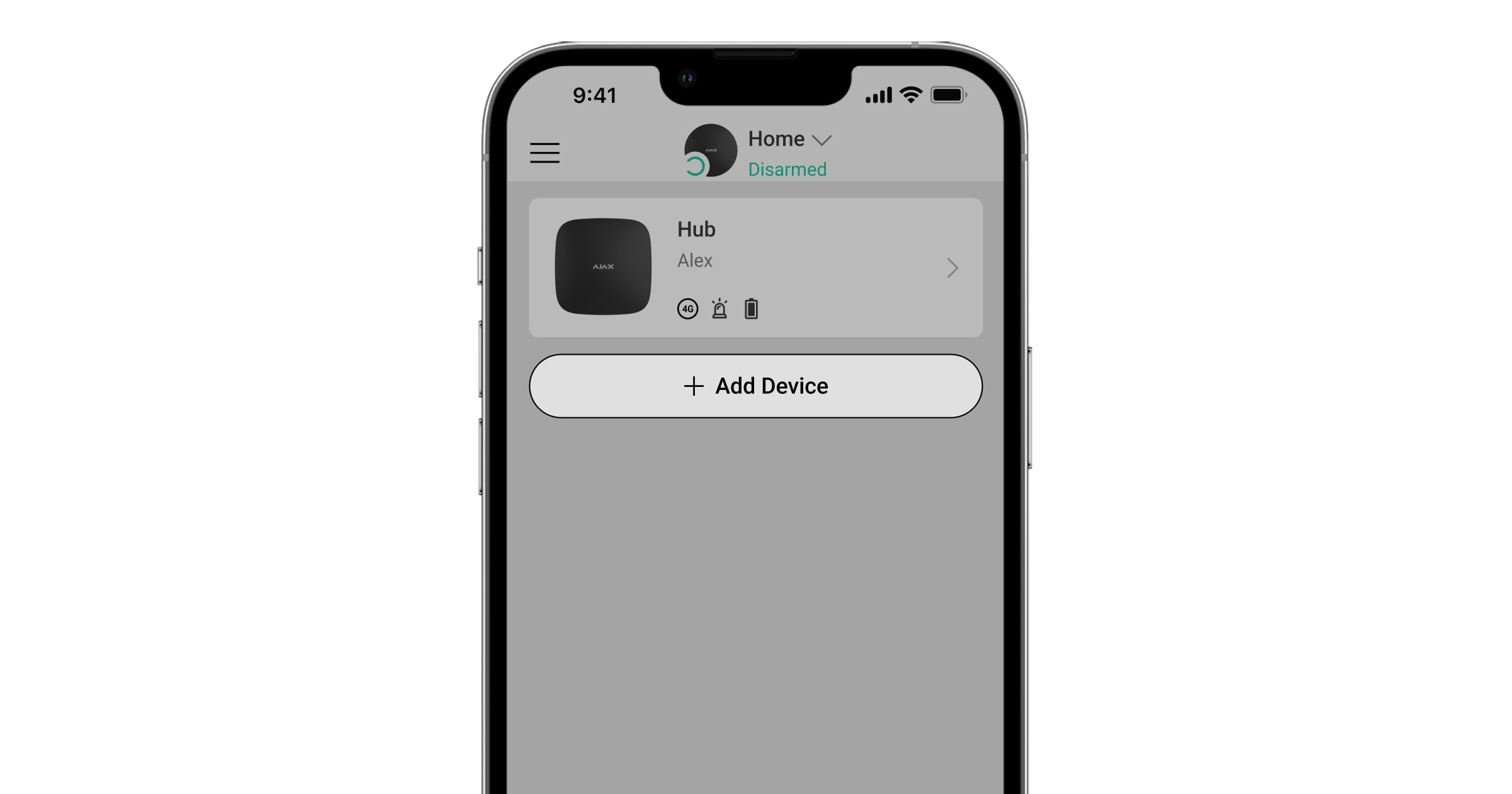
Quando si registra per la prima volta Hub sull’applicazione mobile, viene richiesto di aggiungere i dispositivi per sorvegliare una stanza. È possibile saltare questo passaggio e farlo in un secondo momento.
I dispositivi possono essere aggiunti solo se il sistema è disinserito.
- Aprire una stanza nell’applicazione mobile e selezionare l’opzione “Aggiungere dispositivo“.
- Dare un nome personalizzato al dispositivo, scansionare il codice QR (o inserire manualmente il codice identificativo), selezionare la stanza dove è localizzato e andare al passaggio successivo.
- Quando l’applicazione inizia la ricerca dispositivi e lancia il conto alla rovescia, accendere il dispositivo. Il LED lampeggia una volta. Per avviare il processo di rilevamento e abbinamento, il dispositivo deve trovarsi all’interno dell’area di copertura della rete wireless dell’hub (in un unico impianto protetto).
La richiesta di connessione all’hub viene trasmessa per un breve periodo di tempo appena si accende il dispositivo
Se il primo tentativo di connessione a Hub fallisce, spegnere il dispositivo per 5 secondi e ripetere il tentativo di connessione.
È possibile collegare Hub fino a 10 telecamere o NVR con supporto del protocollo RTSP.
Icone dell’hub
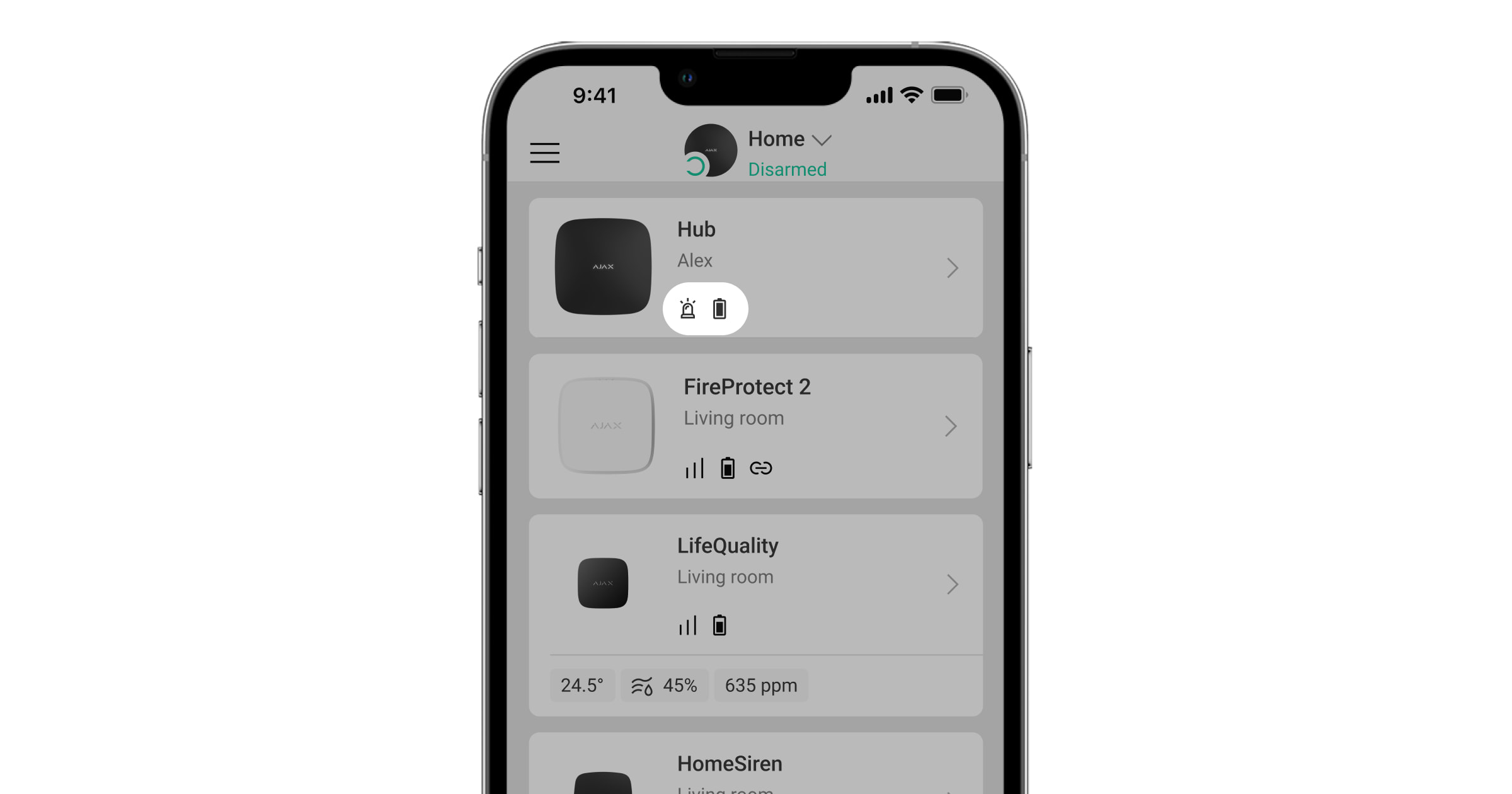
Le icone mostrano alcuni degli stati di Hub. È possibile visualizzarle nell’applicazione Ajax, nel menu Dispositivi .
| Icone | Valore |
| Connesso a 2G | |
| La scheda SIM non è installata | |
| La scheda SIM è difettosa o ha un codice PIN | |
| Livello di carica della batteria di Hub. Visualizzato con incrementi del 5% | |
| Rilevato un malfunzionamento dell’Hub. L’elenco è disponibile nella lista degli stati hub | |
| L’hub è direttamente collegato alla centrale di sorveglianza dell’istituto di vigilanza | |
| L’hub ha perso il collegamento con la centrale di sorveglianza dell’istituto di vigilanza con connessione diretta |
Stati dell’hub
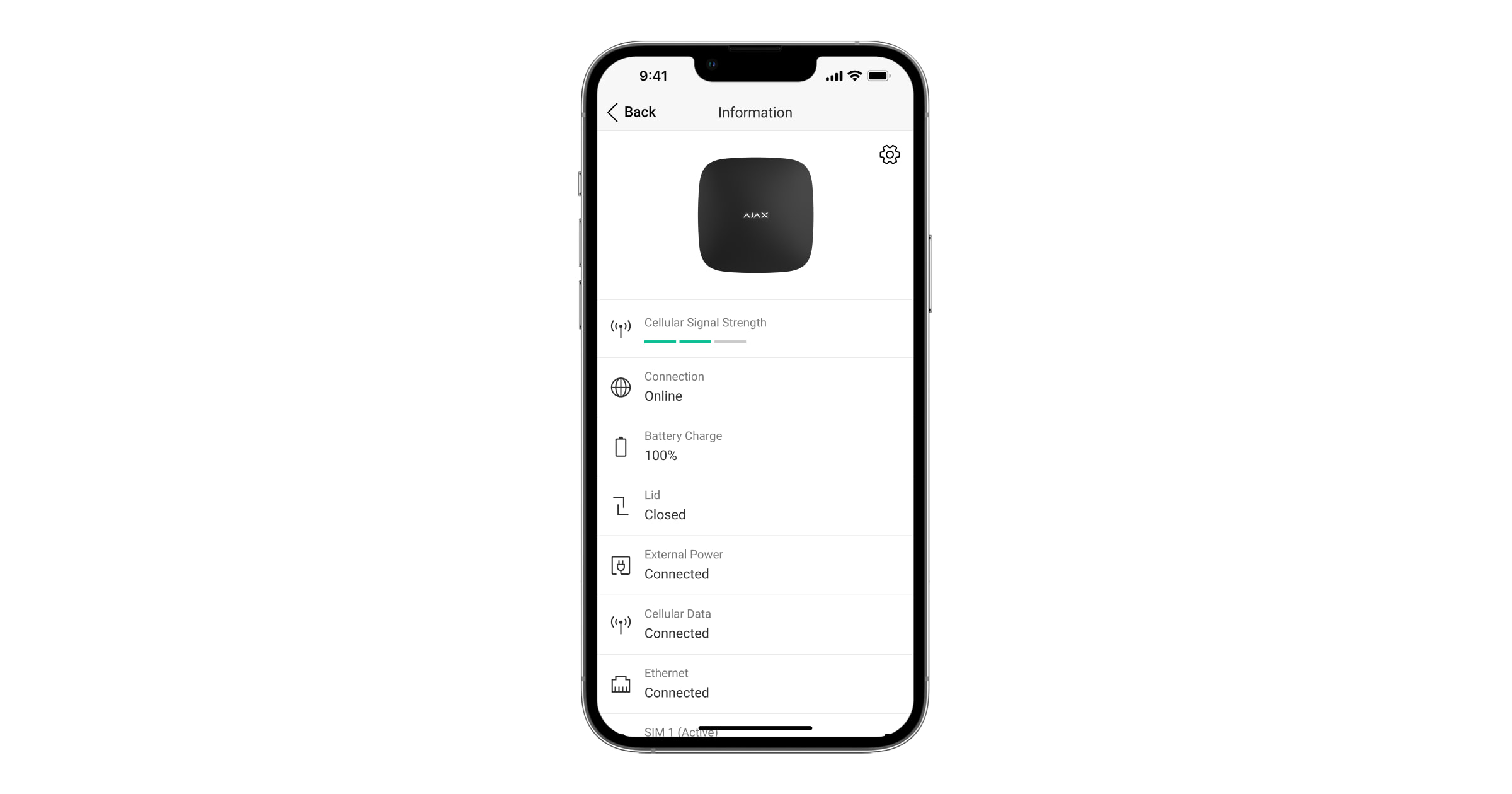
Gli stati si trovano nell’app Ajax:
- Accedere alla scheda Dispositivi
.
- Selezionare Hub dall’elenco.
| Parametro | Significato |
| Malfunzionamento |
Fare clic su Il campo appare solo se viene rilevato un malfunzionamento |
| Intensità segnale cellulare | Mostra l’intensità del segnale della rete mobile per la scheda SIM attiva. Si consiglia di installare l’hub in un luogo in cui l’intensità del segnale sia pari a 2-3 barre. Se l’intensità segnale è debole, l’hub non sarà in grado di comporre o inviare un SMS in merito a un evento o un allarme |
| Livello batteria |
Livello di carica della batteria del dispositivo, visualizzato in percentuale Come viene visualizzata la carica della batteria nelle app Ajax |
| Stato coperchio | Stato del dispositivo anti-manomissione che si attiva in caso di tentativo di smontaggio dell’hub:
|
| Alimentazione esterna | Stato di collegamento all’alimentazione esterna:
|
| Connessione | Stato della connessione tra l’hub e Ajax Cloud:
|
| Dati cellulare | Stato della connessione dell’hub a Internet mobile:
Se l’hub dispone di credito sufficiente sull’account o dispone di SMS/chiamate bonus, sarà in grado di effettuare chiamate e inviare SMS anche se in questo campo viene visualizzato lo stato Scollegato |
| Ethernet | Stato della connessione Internet dell’hub tramite Ethernet.
|
| Rumore medio (dBm) |
Il livello di potenza sonora sulle frequenze Jeweller nel luogo dove è installato l’hub. Il valore accettabile è di -80dbm o meno |
| Centrale di sorveglianza | Stato del collegamento diretto dell’hub alla centrale di sorveglianza dell’istituto di vigilanza:
Se questo campo viene visualizzato, l’istituto di vigilanza utilizza una connessione diretta per ricevere gli eventi e gli allarmi del sistema di sicurezza |
| Modello di hub | Nome modello di hub |
| Versione hardware | Versione hardware. Impossibile aggiornare |
| Firmware | Versione firmware. Può essere aggiornato a distanza |
| ID | ID/numero di serie. Si trova anche sulla scatola del dispositivo, sul circuito stampato del dispositivo e nel codice QR sotto il pannello SmartBracket |
Configurare Hub
Le impostazioni possono essere modificate nell’app Ajax:
- Accedere alla scheda Dispositivi
.
- Selezionare Hub dall’elenco.
- Andare alle Impostazioni facendo clic sull’icona ingranaggio
.
Si noti che, dopo aver modificato le impostazioni, si dovrà fare clic sul pulsante Indietro per salvarle.
Avatar è un’immagine del titolo personalizzata per il sistema di sicurezza Ajax. Viene visualizzato nel menu di selezione degli hub e aiuta ad identificare l’oggetto richiesto.
Per modificare o impostare un avatar, fare clic sull’icona della fotocamera e impostare l’immagine desiderata.
Nome hub. Viene visualizzato nel testo di notifica SMS e push. Il nome può contenere fino a 12 caratteri cirillici o fino a 24 caratteri latini.
Per modificarlo, fare clic sull’icona della matita e inserire il nome dell’hub desiderato.
Le impostazioni permettono di invitare o cancellare utenti, modificare i loro diritti e definire come il sistema di sicurezza notifica agli utenti eventi ed allarmi.
Per modificare le impostazioni di un certo utente, fare clic sul suo nome nell’elenco degli utenti attivi.
Impostazioni utente
Ruolo utente — il tipo di ruolo determina il livello di accesso al controllo e alla configurazione del sistema: amministratore o utente.
Gestione delle impostazioni privacy — l’utente può abilitare questa opzione per gestire l’accesso di altri utenti a telecamere di sorveglianza e videoregistratori.
Diritti di accesso — grazie a questa impostazione è possibile dare selettivamente l’accesso alla gestione:
- Delle modalità di inserimento del sistema.
- Del pulsante antipanico nell’applicazione Ajax.
- Dei dispositivi di automazione.
- Del campanello all’apertura.
Privacy
La sezione è disponibile per quegli utenti che hanno il diritto di gestire le impostazioni della privacy. Le impostazioni si applicano alle telecamere di sorveglianza e ai videoregistratori integrati nel sistema.
Autorizzazioni
Utenti — impostazione dei livelli di accesso alle telecamere di sorveglianza e videoregistratori per gli utenti del sistema.
Installatori — impostazione dei livelli di accesso alle telecamere di sorveglianza e videoregistratori per installatori professionisti.
Ethernet — impostazioni per la connessione internet via cavo.
- Ethernet — consente di abilitare e disabilitare Ethernet sull’hub
- DHCP/Statico — selezione del tipo di indirizzo IP dell’hub per ricevere: dinamico o statico
- Indirizzo IP — Indirizzo IP dell’hub
- Subnet mask — maschera di sottorete in cui opera l’hub
- Router — gateway utilizzato dall’hub
- DNS — DNS dell’hub
Cellulare — abilita/disabilita la comunicazione cellulare, configura le connessioni e verifica l’account.
- Cellulare — disabilita e abilita le schede SIM sull’hub
- Roaming — se attivato, le schede SIM installate nell’hub possono funzionare in roaming
- Ignora errore di registrazione della rete — quando questa impostazione è attivata, l’hub ignora gli errori quando tenta di connettersi tramite una scheda SIM. Attivare questa opzione se la scheda SIM non può connettersi alla rete
- Disattiva il ping prima della connessione — quando questa impostazione è attivata, l’hub ignora gli errori di comunicazione dell’operatore. Attivare questa opzione se la scheda SIM non può connettersi alla rete
- Scheda SIM 1 — visualizza il numero della scheda SIM installata. Fare clic su questo campo per andare alle impostazioni della scheda SIM
Impostazioni della scheda SIM
Impostazioni di connessione
- APN, nome utente e Password — impostazioni per la connessione a Internet tramite una scheda SIM. Per conoscere le impostazioni dell’operatore di telefonia mobile, contattare il servizio di assistenza del proprio operatore.
Utilizzo dei dati mobili
- In arrivo — la quantità di dati ricevuti dall’hub. Visualizzata in KB o MB.
- In uscita — la quantità di dati inviati dall’hub. Visualizzata in KB o MB.
Tenere presente che i dati dipendono dall’hub e possono differire dalle statistiche dell’operatore.
Ripristina statistiche — azzera le statistiche del traffico in entrata e in uscita.
Verifica saldo
- Codice USSD — inserire il codice che viene utilizzato per controllare il saldo in questo campo. Per esempio, *111#. Dopo di che, fare clic su Controlla credito residuo per inviare una richiesta. Il risultato sarà visualizzato sotto il pulsante.
Geofence — configurare i promemoria per inserire/disinserire il sistema di sicurezza quando si attraversa una determinata area. La posizione dell’utente viene determinata utilizzando il modulo GPS dello smartphone.
Aree — configurazione della modalità aree. Ciò consente di fare quanto segue:
- Gestire le modalità di sicurezza per locali separati o gruppi di rilevatori.
Per esempio, l’ufficio è inserito mentre l’addetto alle pulizie lavora in cucina. - Delimitare l’accesso al controllo delle modalità di sicurezza.
Ad esempio, i dipendenti del reparto marketing non hanno accesso allo studio legale.
Programma di sicurezza — inserire/disinserire il sistema di sicurezza secondo quanto pianificato.
Test zona di rilevamento — eseguire il test della zona di rilevamento per i rilevatori collegati. Il test determina la distanza sufficiente per consentire ai rilevatori di registrare gli allarmi.
Jeweller — configurazione dell’intervallo di ping del rilevatore dell’hub. Le impostazioni determinano la frequenza con cui l’hub comunica con i dispositivi e la rapidità con cui viene rilevata la perdita di connessione.
- Lunghezza frame (sec) — intervallo di ping dei dispositivi connessi all’hub, impostata in una gamma tra 12 e 48 sec (default: 36 sec).
- Numero di pacchetti non consegnati per determinare l’errore di connessione — contatore dei pacchetti di comunicazioni non consegnati (default: 8 pacchetti).
Il tempo che trascorre prima di dare l’allarme per la perdita di comunicazione tra l’hub e il dispositivo viene calcolato con la seguente formula:
Intervallo di ping hub – dispositivo × numero di ping senza risposta per determinare l’errore di connessione
Più breve è l’intervallo di ping, più rapida è la ricezione delle informazioni sugli eventi dai dispositivi connessi all’hub e la comunicazione dei comandi dall’hub ai dispositivi; tuttavia, ciò riduce la durata delle batterie in dotazione dei dispositivi. Allo stesso tempo, le informazioni su un allarme o una manomissione vengono sempre comunicate istantaneamente.
Si sconsiglia di ridurre le impostazioni predefinite del periodo e dell’intervallo di ping.
Si noti che l’intervallo limita il numero massimo di dispositivi collegati:
| Intervallo | Limite di connessione |
| 12 secondi | 39 dispositivi |
| 24 secondi | 79 dispositivi |
| 36 secondi o più | 100 dispositivi |
Indipendentemente dalle impostazioni, l’hub supporta al massimo 10 sirene collegate.
Servizio è un gruppo di impostazioni di servizio dell’hub. Queste sono divise in 2 gruppi: impostazioni generali e impostazioni avanzate.
Impostazioni generali
Fuso orario
Selezionare il fuso orario in cui opera l’hub. Viene utilizzato per gli scenari per programmazione. Pertanto, prima di creare scenari, impostare il fuso orario corretto.
Luminosità del LED
Regolazione della luminosità del LED del logo dell’hub, in un intervallo da 1 a 10. Il valore predefinito è 10.
Aggiornamento del firmware
Il menu contiene le impostazioni di aggiornamento del firmware dell’hub.
- Aggiornamento automatico firmware configura gli aggiornamenti automatici di OS Malevich (attivati per impostazione predefinita):
- Se la funzione è attivata, il firmware viene aggiornato automaticamente quando è disponibile una nuova versione. Il sistema deve essere disinserito e l’alimentazione esterna deve essere connessa all’hub.
- Se la funzione è disattivata, il sistema non si aggiorna automaticamente. Se è disponibile una nuova versione del firmware, l’app chiederà di aggiornare OS Malevich.
- Controllare la nuova versione consente di controllare e installare manualmente gli aggiornamenti del firmware quando sono disponibili o assegnati all’hub. Questa opzione è disponibile solo quando è attivata la funzione Aggiornamento automatico firmware.
Log dell’hub
I log sono file contenenti informazioni sul funzionamento del sistema. Possono aiutare a risolvere il problema in caso di errori o guasti.
L’impostazione permette di selezionare il canale di trasmissione per i log degli hub o di disabilitare la loro registrazione:
- Ethernet
- No — log disattivati
La disattivazione dei log è sconsigliata poiché le informazioni possono essere utili in caso di errori nel funzionamento del sistema.
Impostazioni avanzate
L’elenco delle impostazioni avanzate degli hub dipende dal tipo di applicazione: standard o PRO.
| Ajax Security System | Ajax PRO |
| Connessione al server Impostazioni delle sirene Impostazioni rilevatori antincendio Verifica dell’integrità del sistema |
PD 6662 Impostazione guidata Connessione al server Impostazioni delle sirene Impostazioni rilevatori antincendio Verifica dell’integrità del sistema Conferma dell’allarme Ripristina dopo l’allarme Processo di inserimento/disinserimento Disattivazione automatica dei dispositivi |
PD 6662 Impostazione guidata
Apre una guida passo-passo su come impostare il sistema per conformarsi allo standard di sicurezza britannico PD 6662:2017.
Connessione al server
Il menu contiene le impostazioni della comunicazione tra Hub e Ajax Cloud:
- Intervallo di polling server-hub, sec. Frequenza di invio dei ping dall’hub al server Ajax Cloud. È impostato in un intervallo tra 10 e 300 sec. Il valore raccomandato di default è 60 sec.
- Ritardo dell’allarme di errore di connessione al server, sec. Si tratta di un ritardo per ridurre il rischio di un falso allarme associato alla perdita di connessione con il server Ajax Cloud. L’allarme viene attivato dopo 3 richieste di comunicazioni non riuscite. Il ritardo può essere impostato nell’intervallo compreso tra 30 e 600 sec. Il valore raccomandato di default è 300 sec.
Il tempo per generare un messaggio relativo alla perdita di comunicazione tra l’hub e il server Ajax Cloud viene calcolato con la seguente formula:
(Intervallo di ping * 3) + tempo di ritardo
Con le impostazioni predefinite, Ajax Cloud segnala all’hub una perdita di comunicazione dopo 8 minuti:
(60 s * 3) + 300 s = 8 min
- Ricevere eventi di perdita di connessione al server senza allarme. Le applicazioni Ajax possono notificare la perdita di comunicazione hub-server in due modi: con un segnale standard di notifica push o con il suono di una sirena (abilitata per default). Quando l’opzione è attiva, la notifica viene fornita con un segnale standard di notifica push.
- Notifica una perdita di connessione su canali. Il sistema di sicurezza Ajax può notificare sia agli utenti che all’istituto di vigilanza la perdita di connessione anche attraverso uno dei canali di connessione.
In questo menu, è possibile scegliere di quali canali sarà segnalata la perdita di connessione dal sistema, nonché il ritardo per l’invio di tali notifiche:
-
- Ethernet
- Cellulare
- Ritardo notifica di perdita, min: tempo del ritardo prima di inviare la notifica di perdita di connessione tramite uno dei canali di comunicazione. Impostare un intervallo da 3 a 30 minuti.
Il tempo di invio di una notifica sulla perdita di connessione attraverso uno dei canali di comunicazione è calcolato con la formula:
(Intervallo di polling * 4) + Filtro di tempo + Ritardo notifica di perdita
Impostazioni delle sirene
Il menu contiene due gruppi di impostazioni della sirena: i parametri di attivazione della sirena e l’indicazione della sirena dopo l’allarme.
Parametri di attivazione della sirena
Se l’hub o il coperchio del rilevatore è aperto. Quando abilitato, l’hub attiva le sirene collegate se la custodia dell’hub, il rilevatore o qualsiasi altro dispositivo Ajax è aperto.
Se nell’app viene premuto il pulsante antipanico. Quando la funzione è attiva, l’hub attiva le sirene collegate se nell’app Ajax è stato premuto il pulsante di emergenza.
È possibile disattivare la reazione delle sirene quando si preme il pulsante antipanico sul telecomando SpaceControl nelle impostazioni dei tasti del telecomando (Dispositivi → SpaceContol → Impostazioni ).
Impostazioni dell’indicazione della sirena dopo l’allarme
Questa impostazione è disponibile solo nelle app Ajax PRO
La sirena può indicare che un sistema è stato inserito con un’indicazione a LED. Grazie a questa funzione, gli utenti del sistema e le pattuglie dell’istituto di vigilanza possono vedere che il sistema è stato attivato.
Impostazioni rilevatori antincendio
Menu di impostazione dei rilevatori antincendio FireProtect e FireProtect Plus. Permette di configurare gli allarmi antincendio interconnessi.
La funzionalità è raccomandata dalle norme europee in materia di incendi, che richiedono, in caso di incendio, una potenza del segnale di avvertimento di almeno 85 dB a 3 metri dalla sorgente sonora. Una tale potenza sonora sveglia anche una persona che dorme profondamente durante un incendio. E si possono disattivare rapidamente i rilevatori antincendio attivati utilizzando l’app Ajax, Button o KeyPad/KeyPad Plus.
Verifica dell’integrità del sistema
La Verifica dell’integrità del sistema è un parametro che ha la responsabilità di controllare lo stato di tutti i rilevatori e dispositivi di sicurezza prima dell’attivazione. Per impostazione predefinita è disabilitato.
Conferma dell’allarme
Questa impostazione è disponibile solo nelle app Ajax PRO
La Conferma dell’allarme è un evento speciale che l’hub invia alla CRA e agli utenti del sistema se determinati dispositivi diversi si sono attivati in un determinato periodo di tempo. Rispondendo solo agli allarmi confermati, l’istituto di vigilanza e le forze di Pubblica Sicurezza potranno ridurre il numero di visite per rispondere ai falsi allarmi.
Ripristina dopo l’allarme
Questa impostazione è disponibile solo nelle app Ajax PRO
La funzione non consente di inserire il sistema se in precedenza è stato registrato un allarme. Per l’inserimento, il sistema deve essere ripristinato da un utente autorizzato o da un utente PRO. Le tipologie di allarmi che richiedono il ripristino del sistema vengono definite al momento della configurazione della funzionalità.
La funzione elimina le situazioni in cui l’utente inserisce il sistema con rilevatori che generano falsi allarmi.
Processo d’inserimento/disinserimento
Questa impostazione è disponibile solo nelle app Ajax PRO
Il menu permette di abilitare l’inserimento in due fasi, nonché di impostare il ritardo di trasmissione dell’allarme per il processo di disinserimento del sistema di sicurezza.
Disattivazione automatica dei dispositivi
Questa impostazione è disponibile solo nelle app Ajax PRO
Il sistema di sicurezza Ajax può ignorare gli allarmi o altri eventi di certi dispositivi senza rimuoverli dal sistema. In determinate impostazioni, le notifiche sugli eventi di un determinato dispositivo non saranno inviate agli utenti e alla CRA.
Esistono due tipi di disattivazione automatica dei dispositivi: da parte del timer e in base al numero di allarmi.
È anche possibile disattivare manualmente un dispositivo specifico. Per saperne di più sulla disattivazione manuale dei dispositivi, vedere qui.
Centrale di sorveglianza — impostazioni per la connessione diretta alla centrale di sorveglianza dell’istituto di vigilanza. I parametri sono impostati dai tecnici dell’istituto di vigilanza. Tenere presente che gli eventi e gli allarmi possono essere inviati alla centrale di sorveglianza dell’istituto di vigilanza anche senza queste impostazioni.
- Protocollo — la scelta del protocollo utilizzato dall’hub per l’invio degli allarmi alla centrale di sorveglianza dell’istituto di vigilanza tramite un collegamento diretto. Protocolli disponibili: Ajax Translator (Contact-ID) e SIA.
- Connessione su richiesta. Attivare questa opzione se è necessario collegarsi alla Centrale Ricezione Allarmi (CRA) solo quando si trasmette un evento. Se l’opzione è disattivata, il collegamento viene mantenuto ininterrottamente. L’opzione è disponibile solo per il protocollo SIA.
- Numero oggetto — il numero di un oggetto nella centrale di sorveglianza (hub).
Indirizzo IP primario
- Indirizzo IP e Porta sono le impostazioni dell’indirizzo IP primario e della porta del server dell’Istituto di vigilanza a cui vengono inviati gli eventi e gli allarmi.
Indirizzo IP secondario
- Indirizzo IP e Porta sono le impostazioni dell’indirizzo IP secondario e della porta del server dell’Istituto di vigilanza a cui vengono inviati gli eventi e gli allarmi.
Canali di invio dell’allarme
In questo menu vengono selezionati i canali per l’invio di allarmi ed eventi alla centrale di sorveglianza dell’istituto di vigilanza. Hub può inviare allarmi ed eventi alla centrale di sorveglianza tramite Ethernet e EDGE. Si consiglia di utilizzare tutti i canali di comunicazione contemporaneamente così da aumentare l’affidabilità della trasmissione e proteggersi in caso di eventuali malfunzionamenti che interessano gli operatori di telecomunicazioni.
- Ethernet — consente la trasmissione di eventi e allarmi tramite Ethernet.
- Cellulare — consente la trasmissione di eventi e allarmi tramite Internet mobile.
- Prova periodica — se abilitato, l’hub invia i rapporti di prova con un determinato periodo di tempo alla Centrale Ricezione Allarmi (CRA) per un ulteriore monitoraggio della connessione dell’oggetto.
- Intervallo di monitoraggio della stazione di sorveglianza — imposta il periodo per l’invio dei messaggi di prova: da 1 minuto a 24 ore.
Sistema di crittografia
Impostazioni di crittografia della trasmissione degli eventi nel protocollo SIA. Viene utilizzata la crittografia AES a 128 bit.
- Crittografia — se abilitata, gli eventi e gli allarmi trasmessi alla centrale di sorveglianza in formato SIA sono criptati.
- Chiave di codifica — chiave di cifratura degli eventi e degli allarmi trasmessi. Deve corrispondere al valore sulla centrale di sorveglianza.
Coordinate del pulsante di emergenza
- Invia coordinate — se abilitato, premendo il pulsante di emergenza nell’app si inviano alla centrale di sorveglianza le coordinate del dispositivo su cui è installata l’app e su cui il pulsante di emergenza è stato premuto.
Ripristino allarme su CRA
L’impostazione permette di selezionare quando l’evento di ripristino dell’allarme verrà inviato alla CRA: ripristino immediato/al ripristino del rilevatore (per default) o al disinserimento.
PRO — Impostazioni degli utenti PRO (installatori e rappresentanti dell’Istituto di vigilanza) del sistema di sicurezza. Determina chi ha accesso al sistema di sicurezza, i diritti assegnati agli utenti PRO e in che modo il sistema di sicurezza li informa in merito agli eventi.
Istituti di vigilanza — un elenco di istituti di vigilanza nella zona dell’utente. La zona è determinata in base ai dati GPS o alle impostazioni della regione dello smartphone.
Manuale utente — apre il manuale utente di Hub.
Importazione dati — un menu per il trasferimento automatico di dispositivi e impostazioni da un altro hub. Notare che ci si trova nelle impostazioni dell’hub sul quale si desidera importare i dati.
Disaccoppia hub — rimuove l’account dall’hub. Indipendentemente da ciò, tutte le impostazioni e i rilevatori collegati rimangono memorizzati.
Annullare le impostazioni di Hub
Per tornare alle impostazioni predefinite di Hub, accendere il dispositivo e tenere premuto il pulsante “on” per 30 secondi (il logo inizia a lampeggiare con luce rossa).
In questo modo, le impostazioni di tutti i rilevatori connessi, delle stanze e le impostazioni utenti verranno annullate. I profili utenti rimarranno connessi al sistema.
Utenti del sistema di sicurezza
Dopo aver aggiunto Hub al proprio account, si diventa amministratori del dispositivo. Un Hub può avere fino a 50 utenti/amministratori. Gli amministratori possono aggiungere utenti al sistema di sicurezza e determinare i loro diritti.
Notifiche di eventi e allarmi
Hub invia notifiche all’utente usando tre metodi: notifiche push su dispositivo mobile, SMS e chiamate telefoniche.
Le notifiche possono essere configurate dal menu “Utenti“:
| Tipi di eventi | Per cosa si usano | Tipi di notifiche |
| Guasti |
|
|
| Allarme |
|
|
| Eventi | Attivazione di WallSwitch, Relay, Socket |
|
| Inserire/disinserire |
|
|
- Notifiche push — inviate dal server Ajax Cloud all’applicazione del sistema di sicurezza Ajax, se la connessione internet è disponibile.
- SMS — inviati al numero di telefono indicato dall’utente durante il processo di registrazione dell’account Ajax.
- In caso di chiamate telefoniche, l’hub chiama il numero di telefono specificato tra i dati dell’account dell’app Ajax.
Le chiamate telefoniche vengono effettuate solo in caso di allarme, per attirare l’attenzione e ridurre il rischio di trascurare un allarme critico. Si consiglia di abilitare questo tipo di notifica. L’hub chiama uno dopo l’altro tutti gli utenti che hanno abilitato questo tipo di notifica, nell’ordine specificato nelle impostazioni Utenti. Se si verifica un secondo allarme, l’hub effettua nuovamente una chiamata, non più di una volta ogni 2 minuti.
La chiamata si disconnette automaticamente non appena si risponde al telefono. Si consiglia di salvare il numero di telefono associato alla scheda SIM dell’hub nella propria lista di contatti.
Le impostazioni delle notifiche possono essere modificate solo per gli utenti registrati.
L’hub non notifica agli utenti i rilevatori di apertura che si attivano in modalità disinserita quando la funzione Сampanello è abilitata e configurata. Solo le sirene collegate al sistema avvertono dell’apertura.
Collegare il sistema Ajax a un istituto di vigilanza
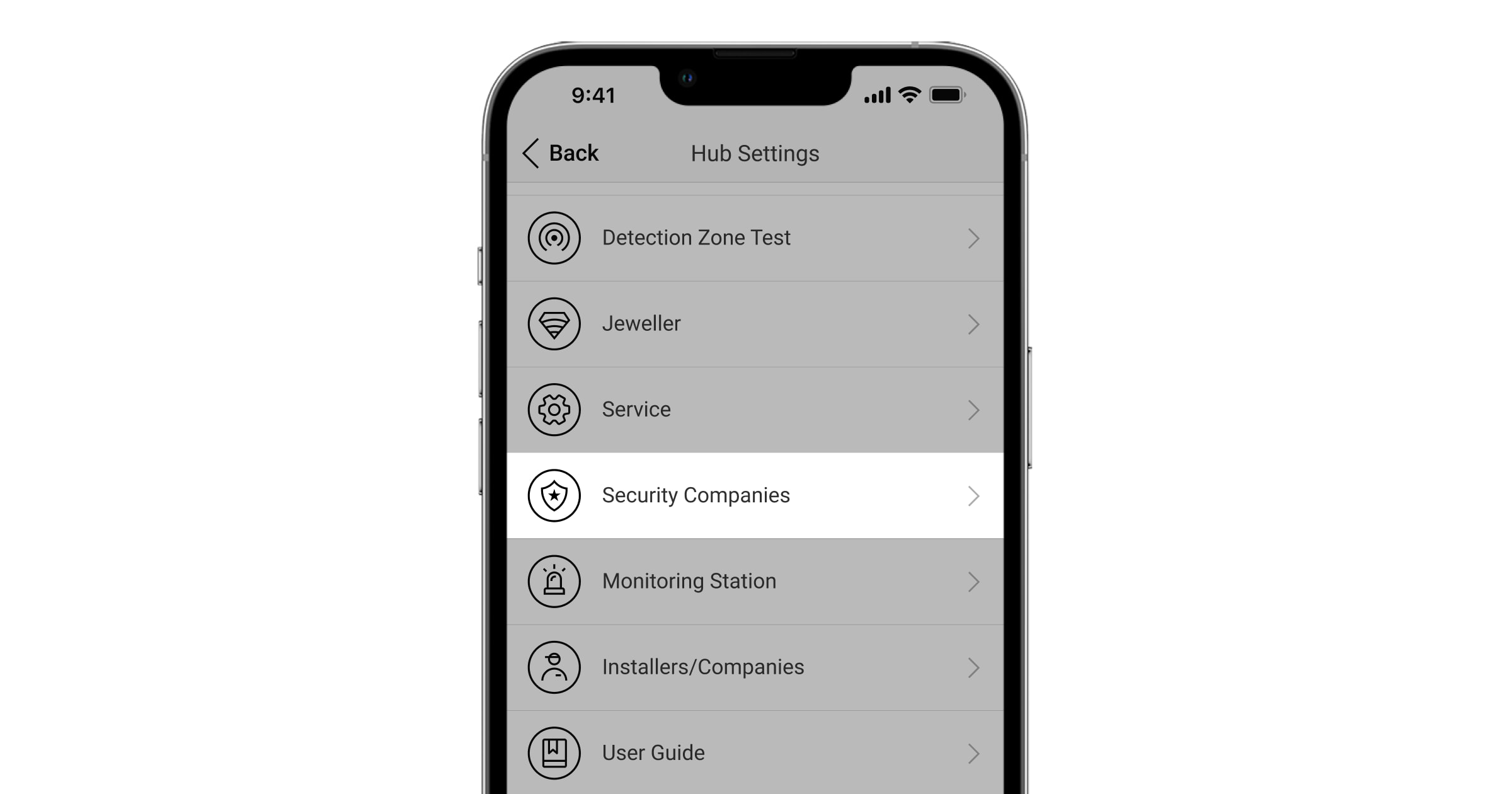
La lista delle organizzazioni per connettere il sistema Ajax a un istituto di vigilanza è disponibile sul menu “Istituti di vigilanza” nelle impostazioni di Hub:
Si prega di contattare i rappresentanti di uno degli istituti che forniscono tali servizi nella propria città per ottenere la connessione.
La connessione alla centrale di sorveglianza si effettua tramite i protocolli Sur Guard (Contact ID), ADEMCO 685, SIA (DC-09) o altri protocolli proprietari. Un elenco completo dei protocolli supportati è disponibile al link.
Manutenzione del sistema Ajax
Verificare regolarmente la capacità operativa del sistema di sicurezza Ajax.
Mantenere pulita la custodia dell’hub rimuovendo immediatamente polvere, ragnatele e altre impurità. Utilizzare una salvietta morbida e asciutta per le operazioni di manutenzione dell’apparecchiatura.
Per pulire l’hub, evitare l’uso di sostanze contenenti alcol, acetone, benzina o altri solventi attivi.
Set completo
- Hub Ajax
- Pannello per il montaggio SmartBracket
- Cavo di alimentazione
- Cavo Ethernet
- Kit di installazione
- Scheda SIM *
- Manuale utente
* Disponibile solo in alcuni paesi.
Requisiti di sicurezza
Durante l’installazione e l’utilizzo di Hub, si raccomanda di seguire le norme generali di sicurezza relative ai dispositivi elettrici, oltre ai requisiti previsti dalle normative vigenti in materia di sicurezza elettrica.
È severamente proibito smontare il dispositivo sotto tensione. Non usare il dispositivo se il cavo di alimentazione risulta danneggiato.
Garanzia
La garanzia per i prodotti Limited Liability Company “Ajax Systems Manufacturing” è valida per 2 anni a partire dalla data di acquisto e non si applica alla batteria in dotazione.
Se il dispositivo non funziona correttamente, si prega di contattare il servizio di supporto. Nella metà dei casi si riesce a risolvere i problemi tecnici a distanza.
Supporto tecnico: [email protected]